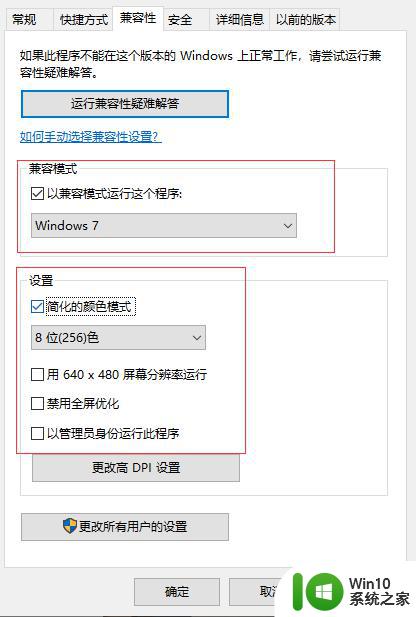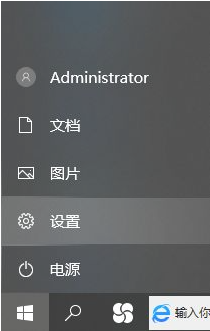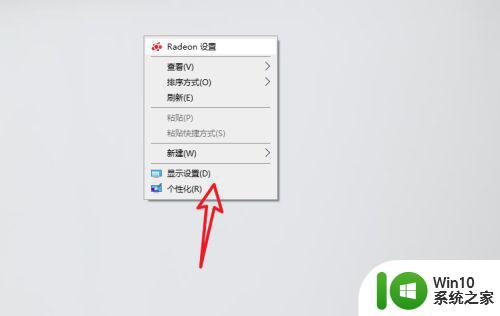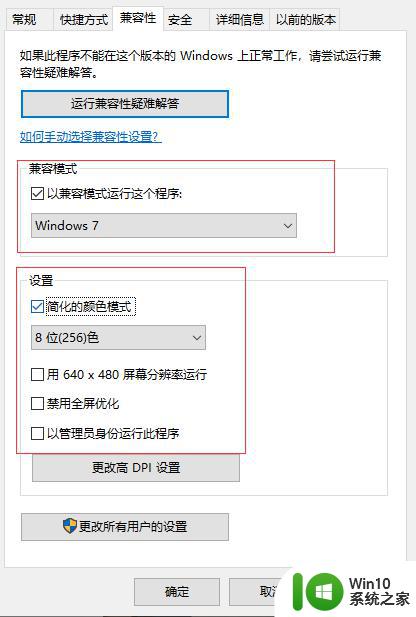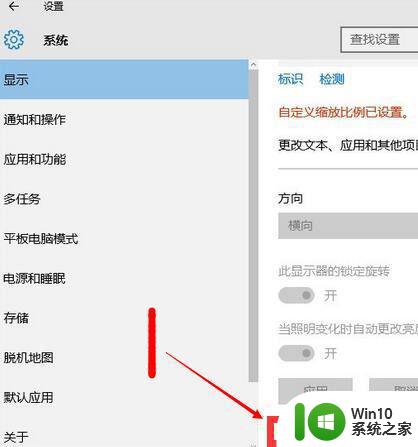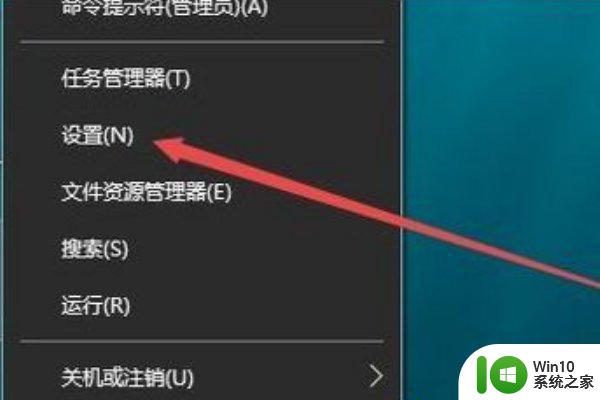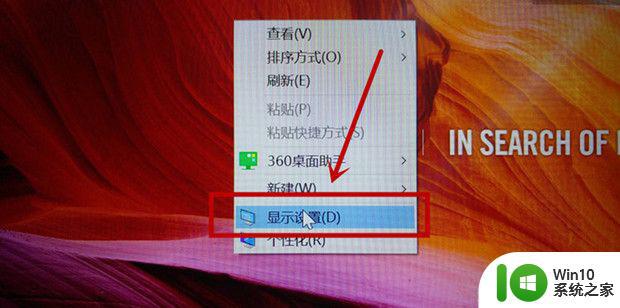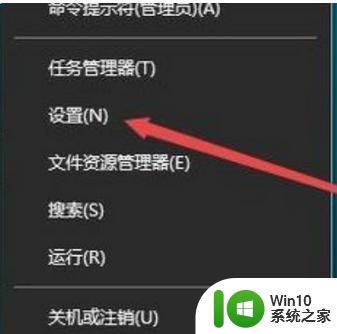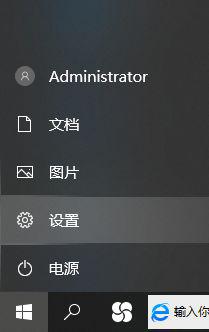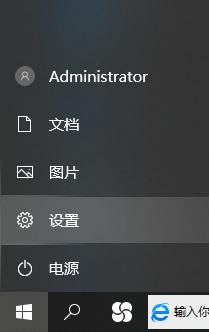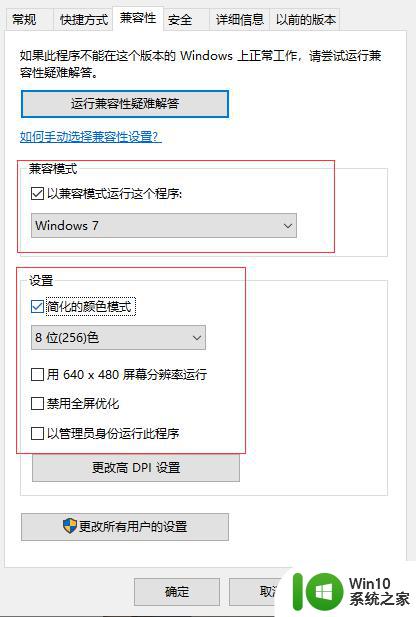cf烟雾头怎么调最清楚win10专业版 cf怎样调烟雾头最清楚win10
每当用户在win10专业版电脑上玩cf这款射击游戏的时候,总是会遇到一些烟雾界面,导致玩家操作起来很是困难,这时我们可以通过win10系统自带的烟雾头功能来进行调整,保证在cf的烟雾下依然能够操作,可是win10cf怎样调烟雾头最清楚呢?下面小编就来告诉大家win10专业版cf烟雾头调最清楚设置方法。
具体方法:
方法一:1、点击系统桌面左下方的小圆圈。
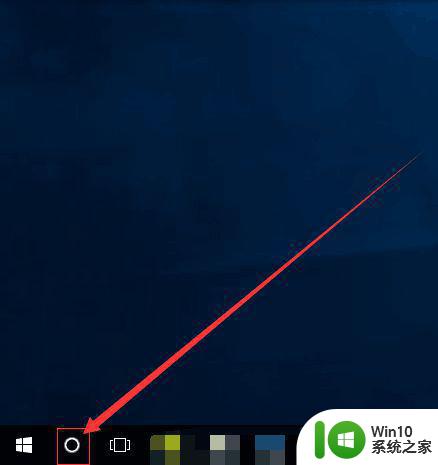
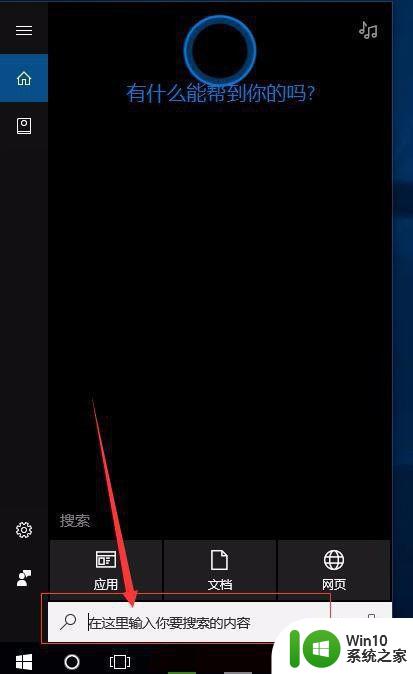
2、在小圆圈中的【输入框】中输入【控制面板】,在点击控制面板应用工具。
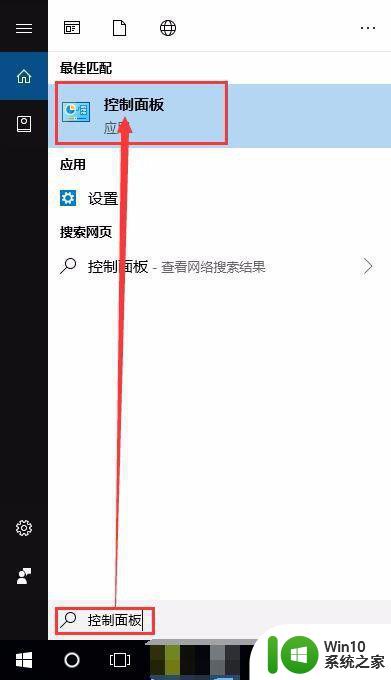
3、打开控制面板窗口后,点击【硬件和声音】。
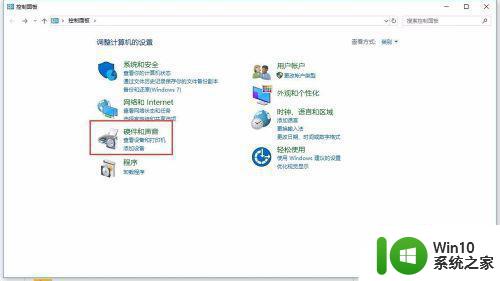
4、打开硬件和声音窗口之后,点击【独显控制面板】。
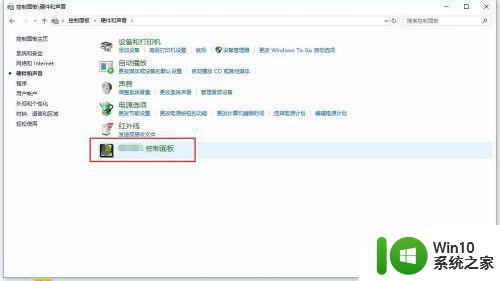
5、打开独显控制面板后,点击左下方蓝色字体的【调整视频颜色设置】。
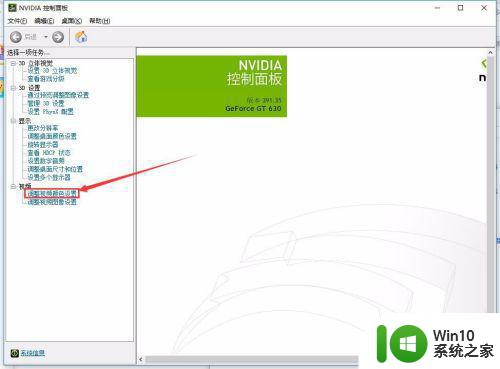
6、在视频颜色设置窗口中,点击【通过NVIDIA设置】(不点击无法设置颜色),在设置下方的颜色参数。
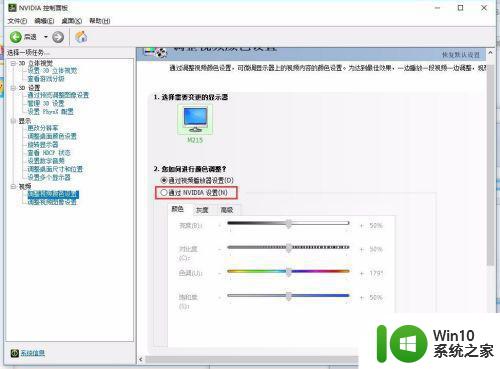
7、设置颜色参数:
亮度:78%;
对比度:58;
色调:12;
饱和度:35:
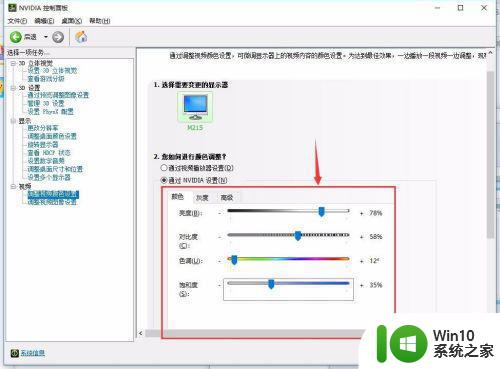
方法二:1、单击鼠标右键CF的快捷图标,单击【属性】。
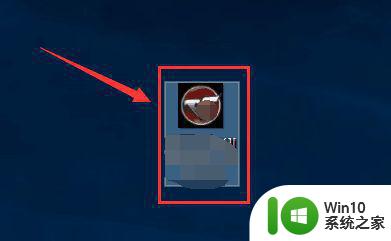
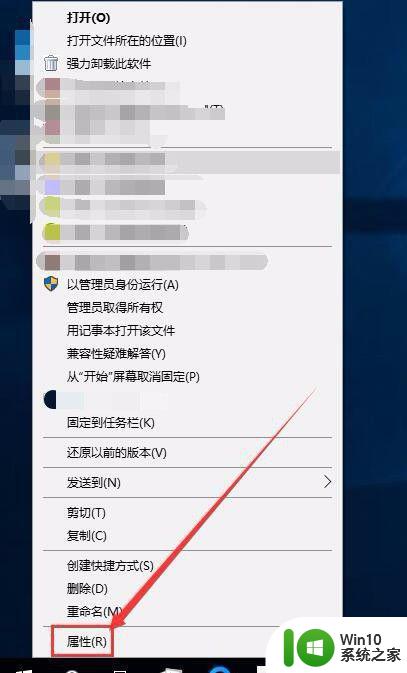
2、打开属性窗口后,点击【兼容性】。
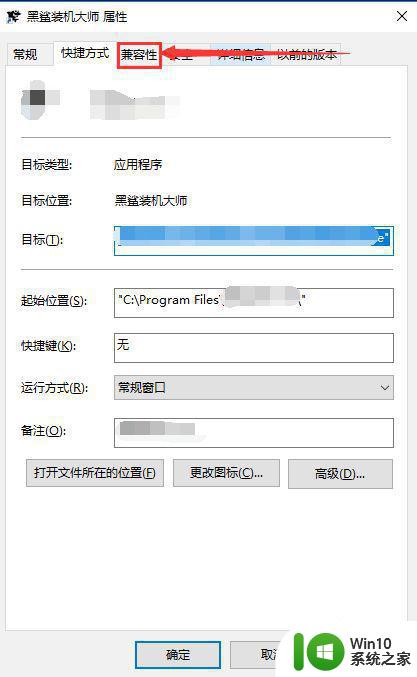
3、在兼容界面中,点击【简化的颜色模式】左边的小正方形。
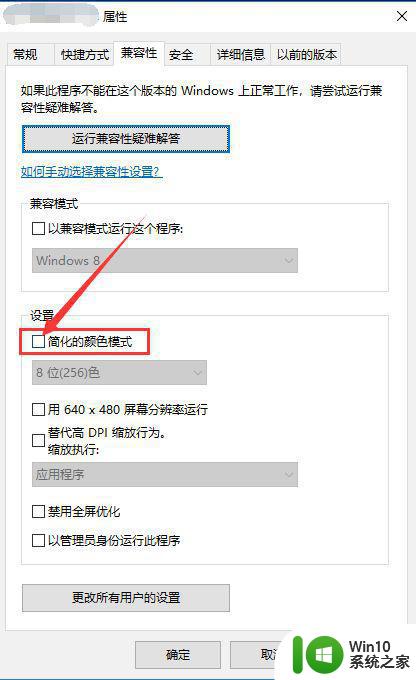
4、勾选了小正方形之后,在点击下方框框中【8位(256)色】,把8位更改成16位,在点击下方的【确定】即可。
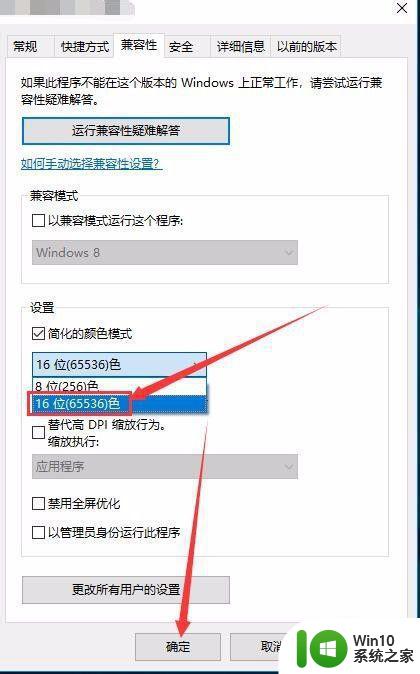
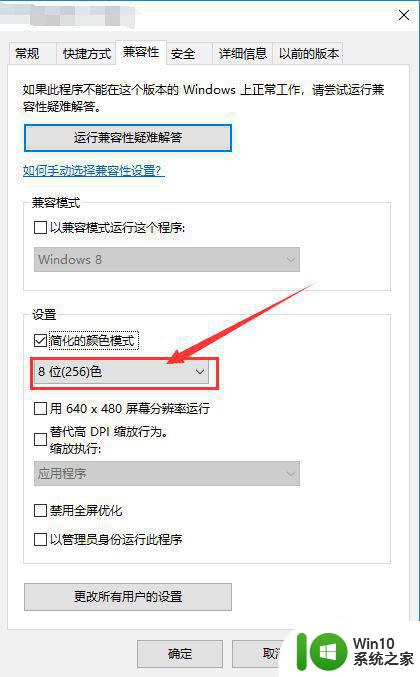
5、效果图片。

以上就是关于win10专业版cf烟雾头调最清楚设置方法了,有需要的用户就可以根据小编的步骤进行操作了,希望能够对大家有所帮助。